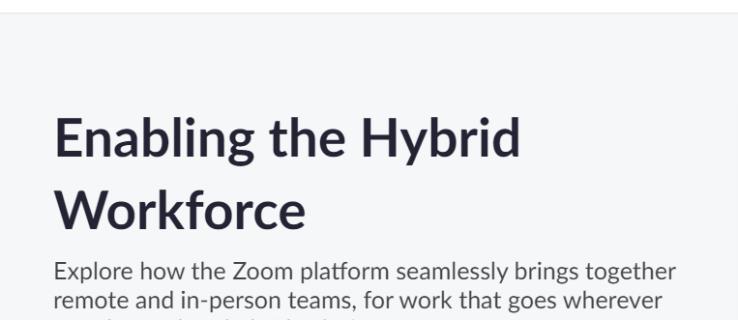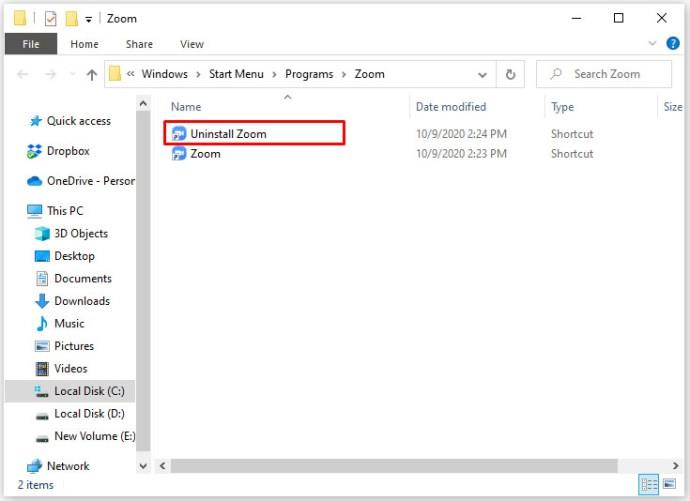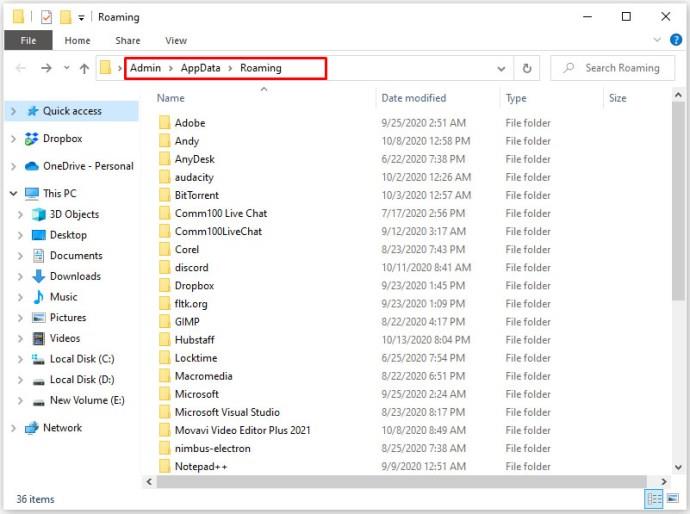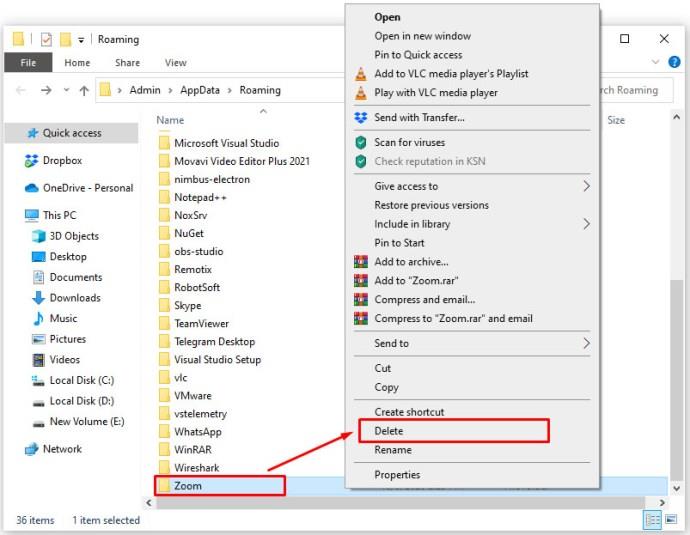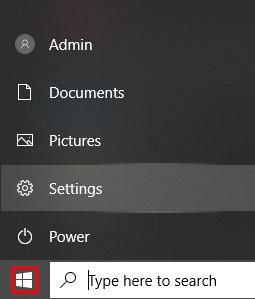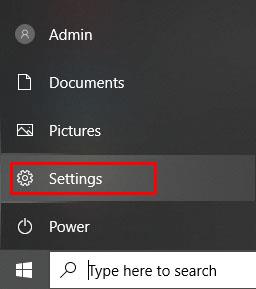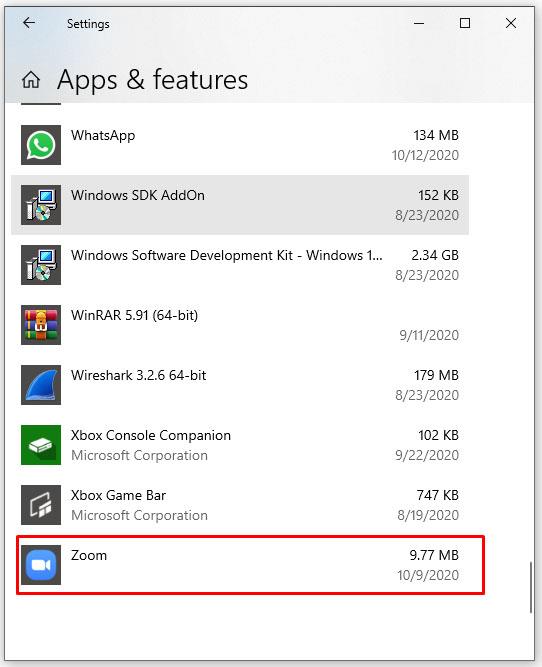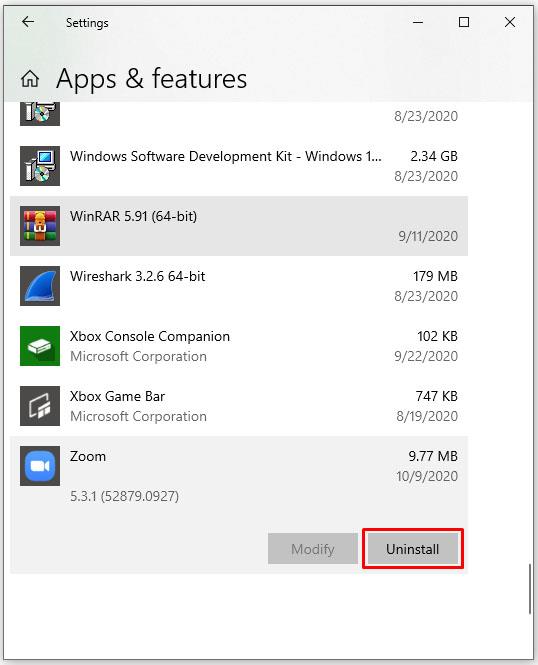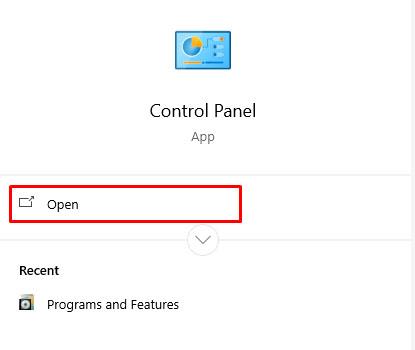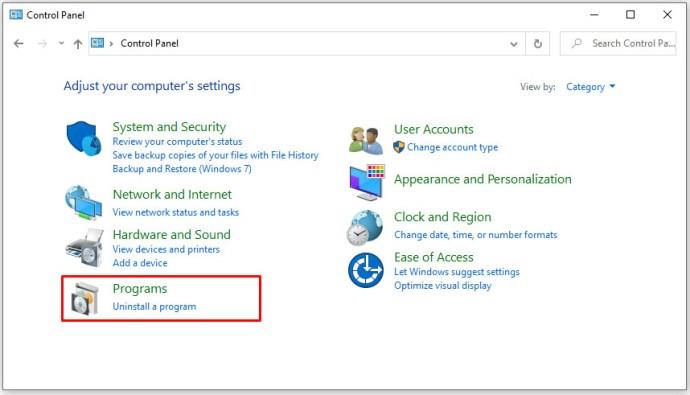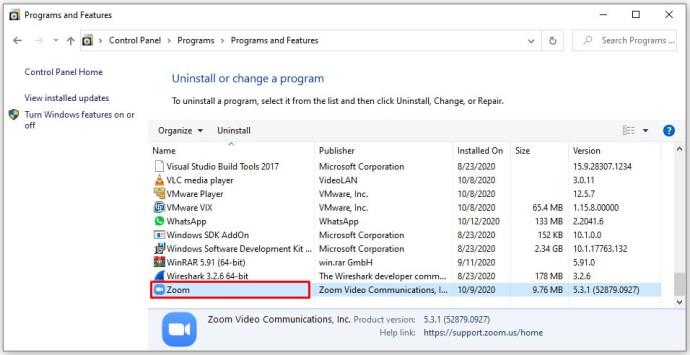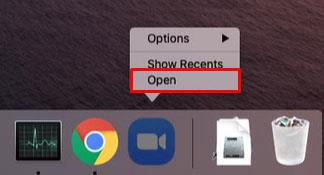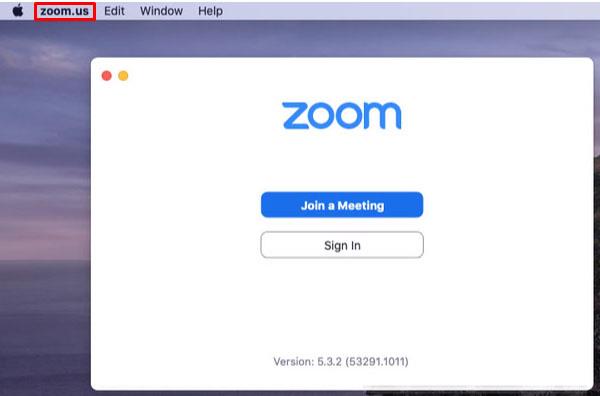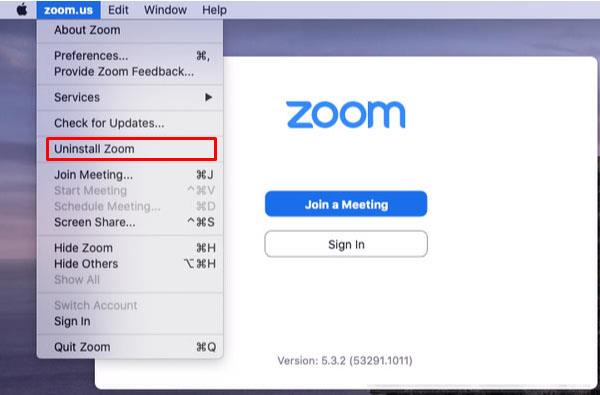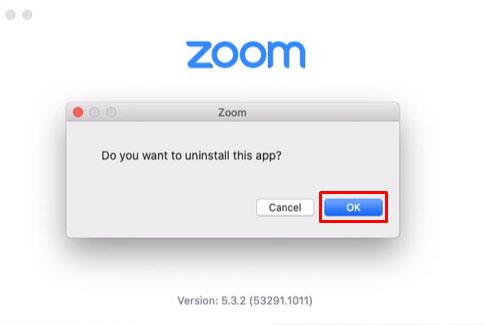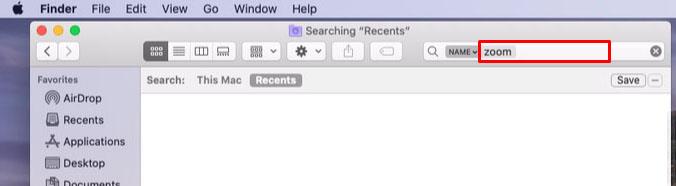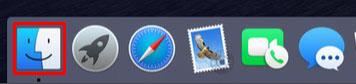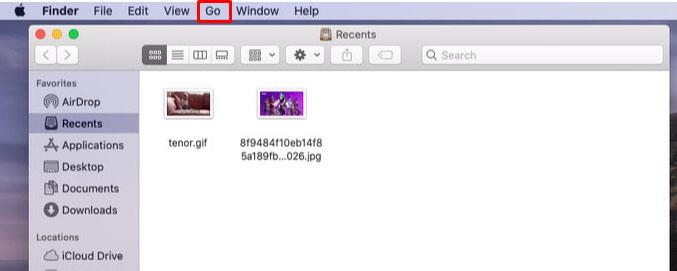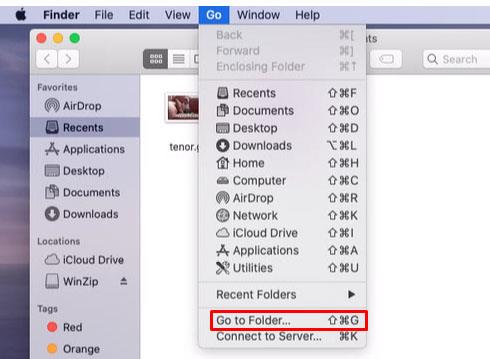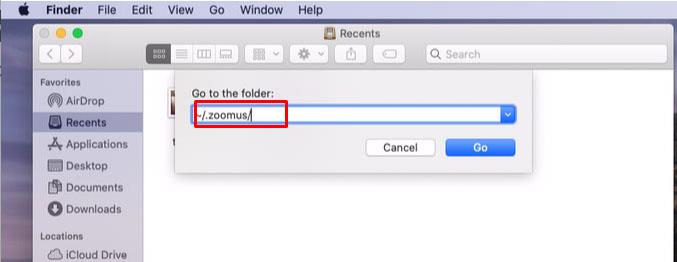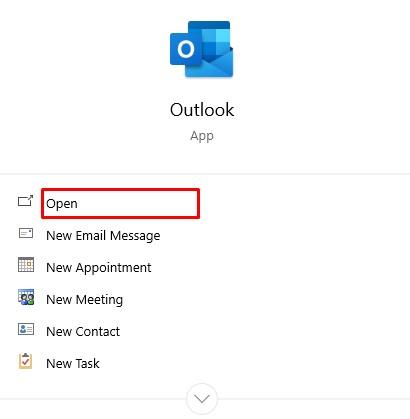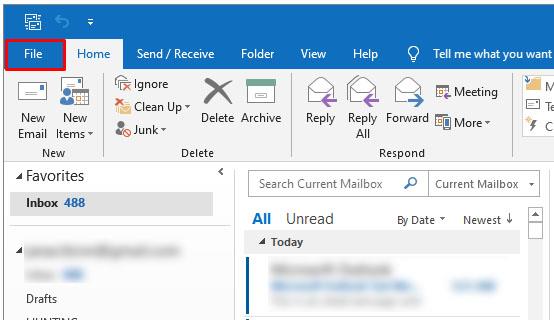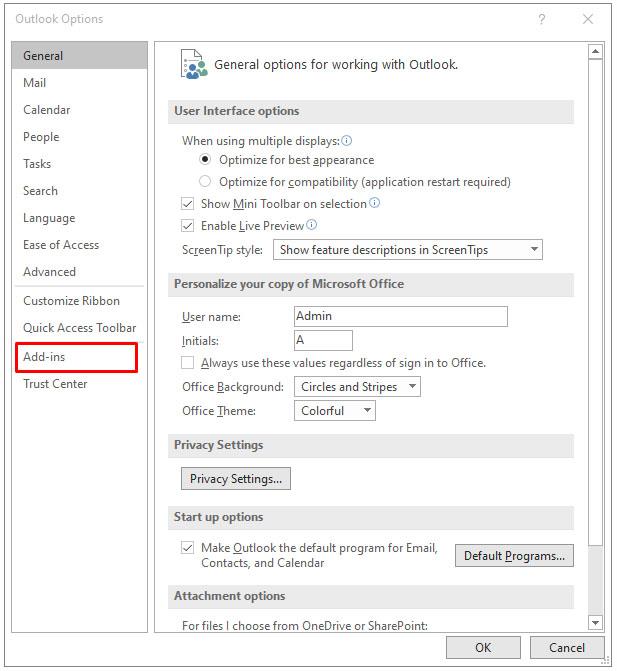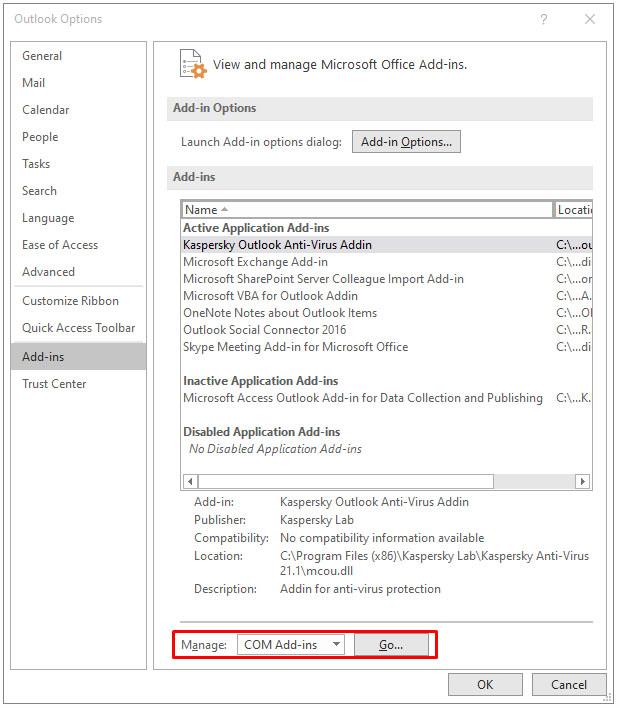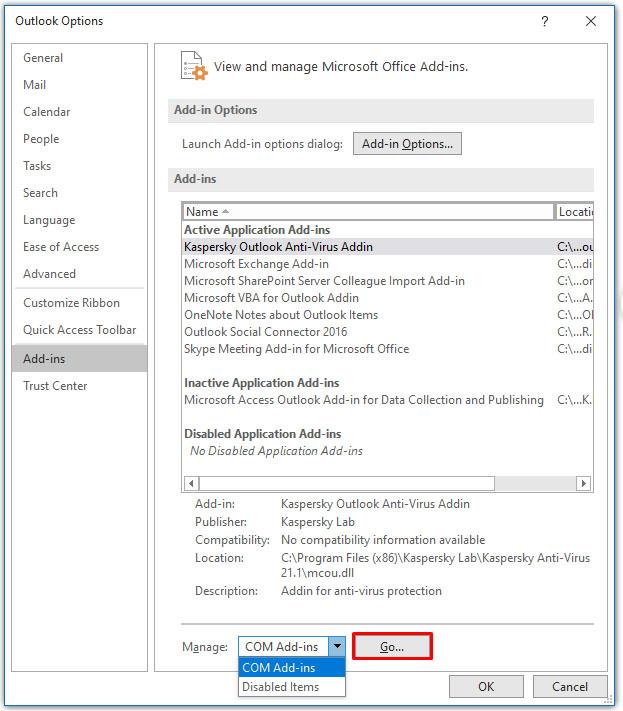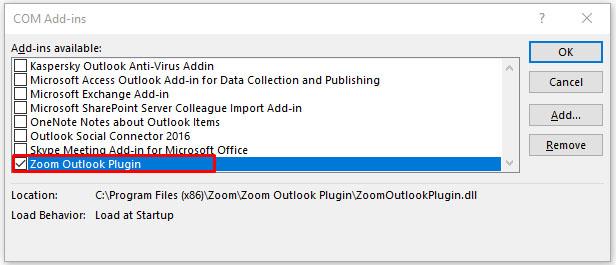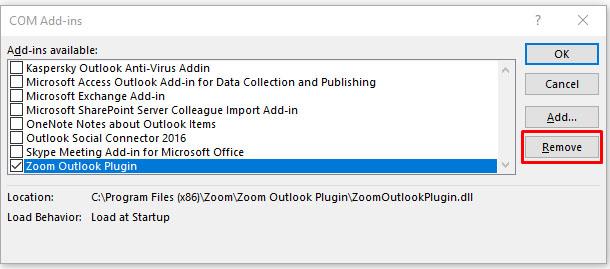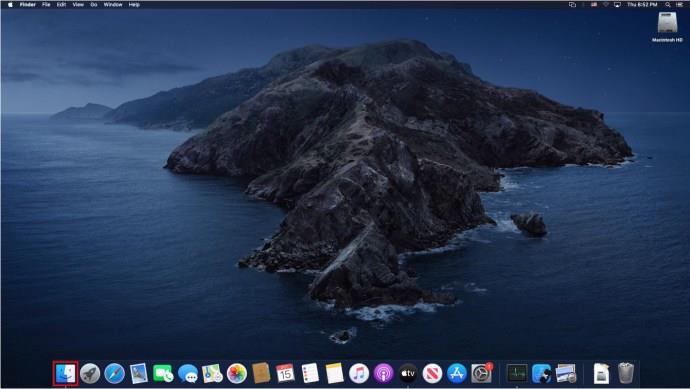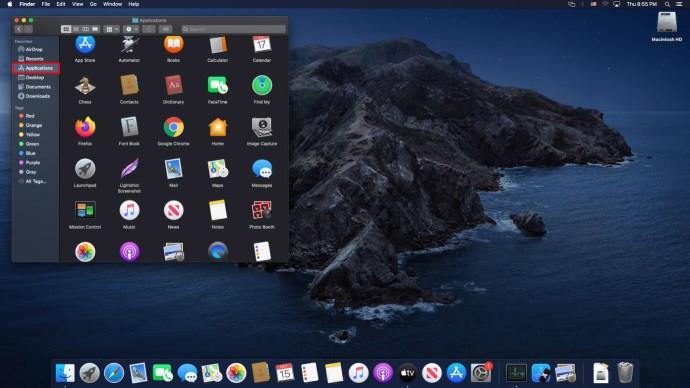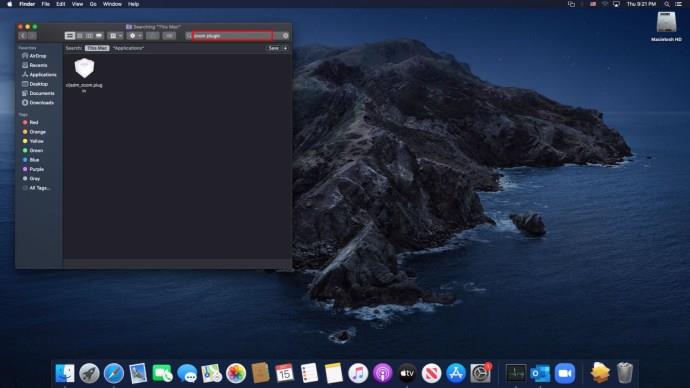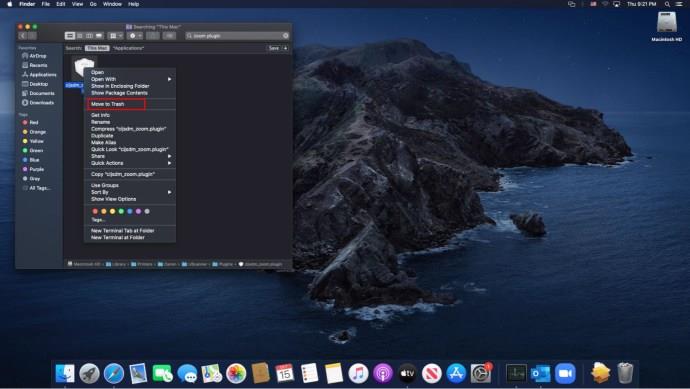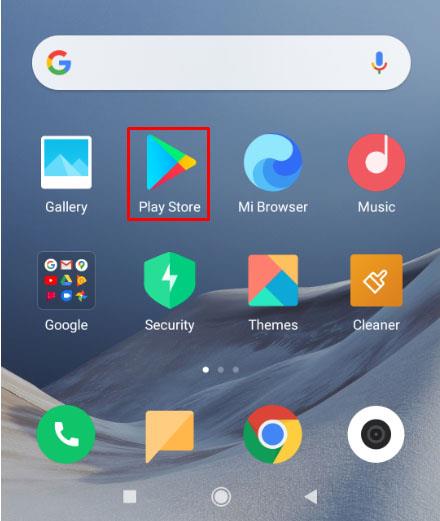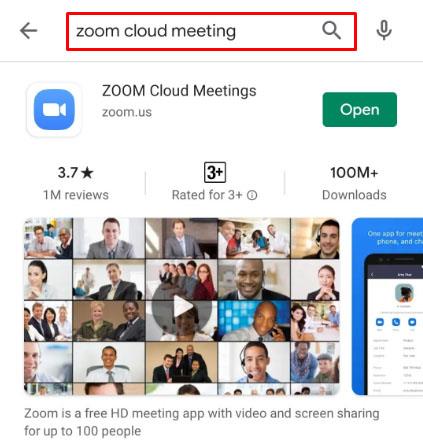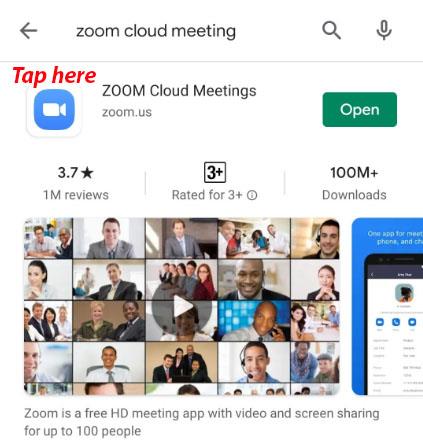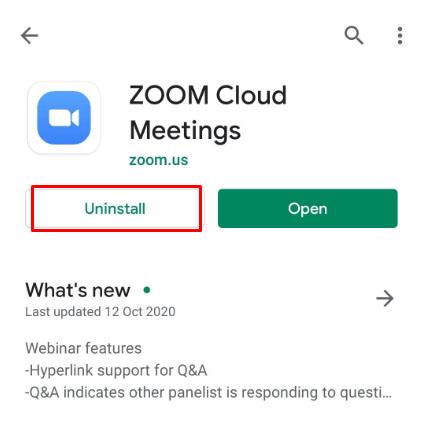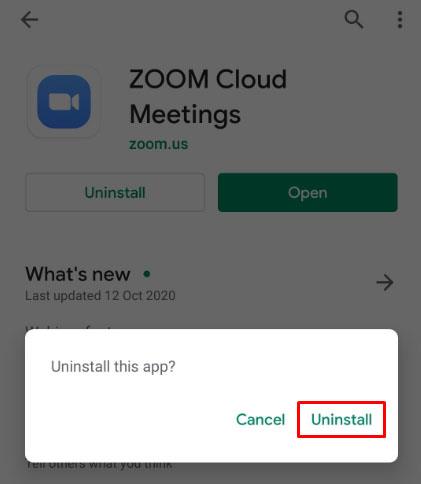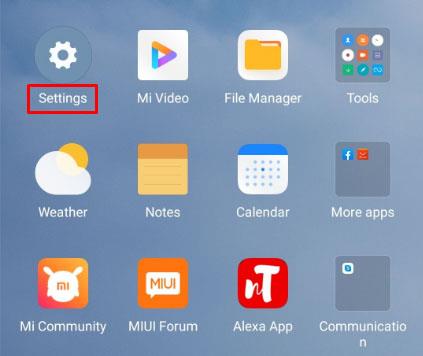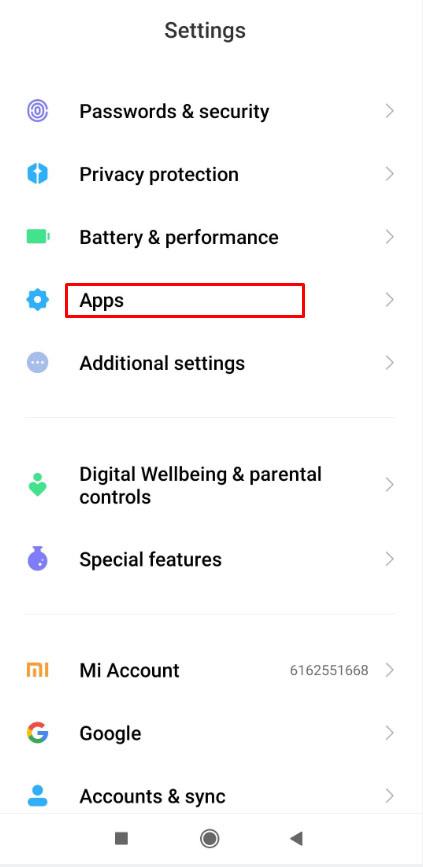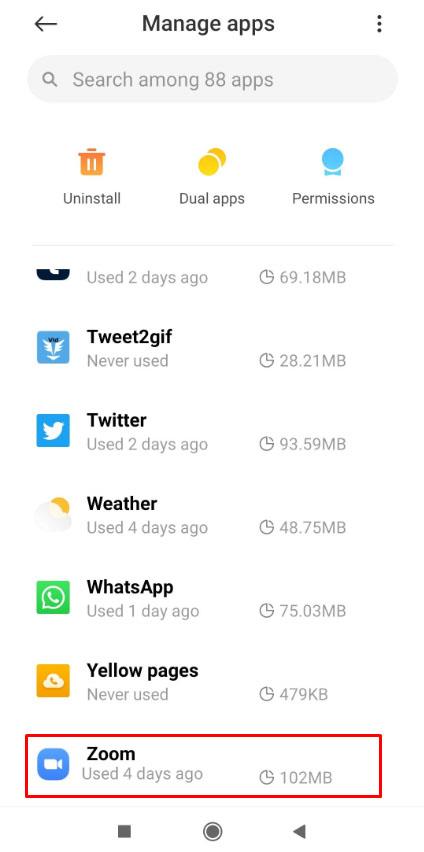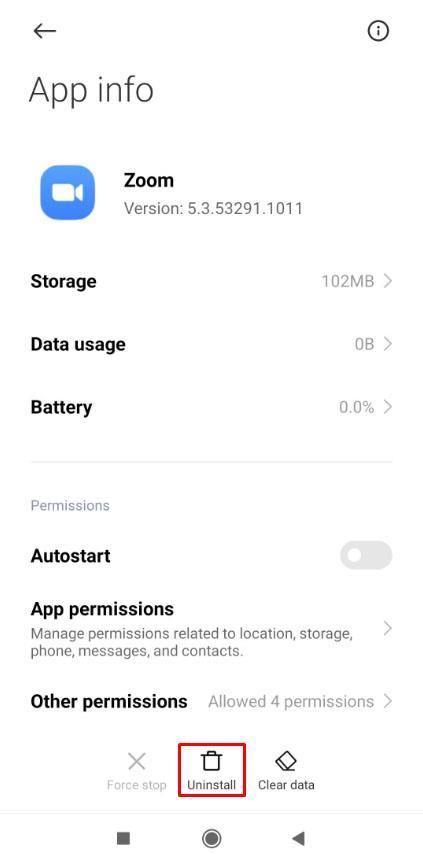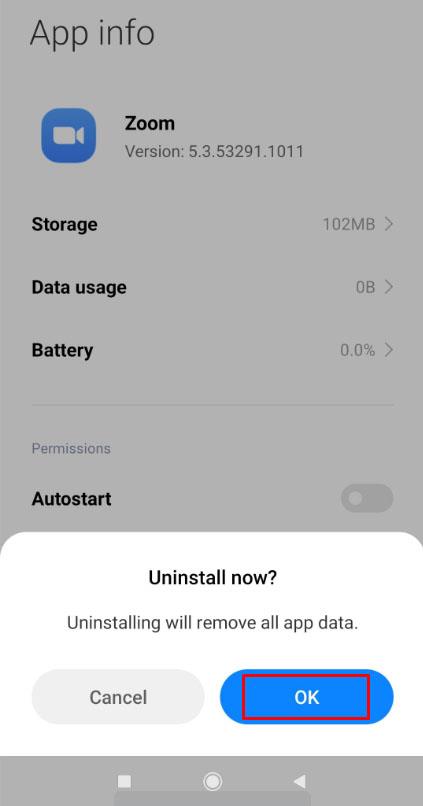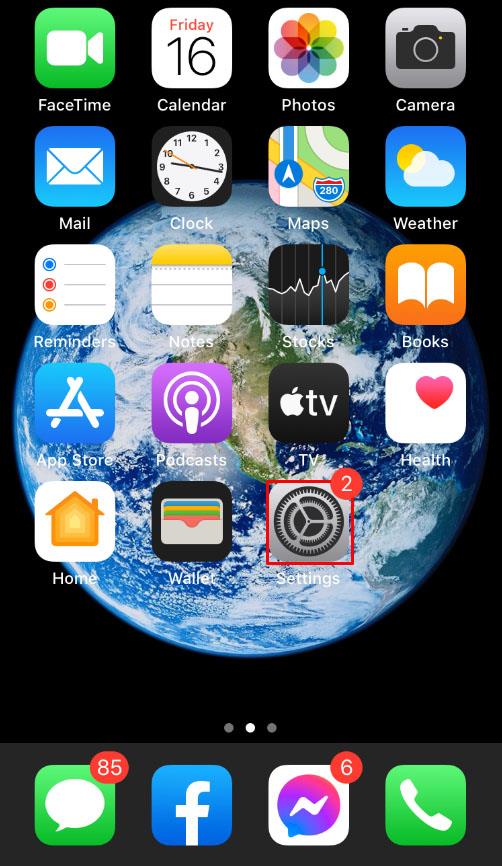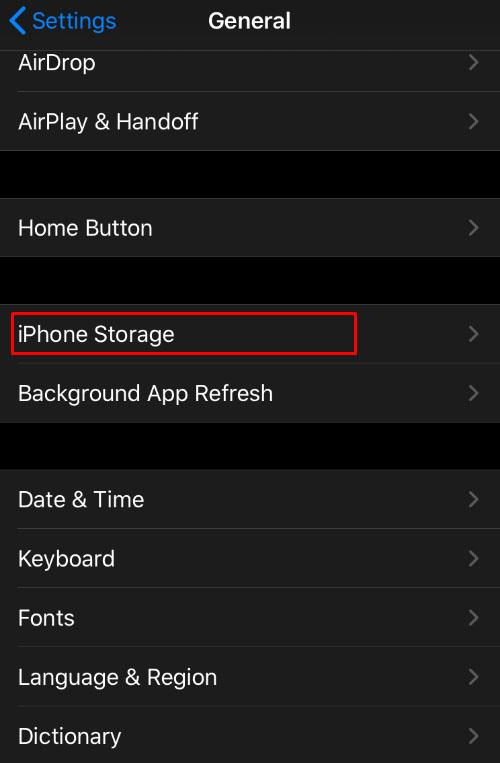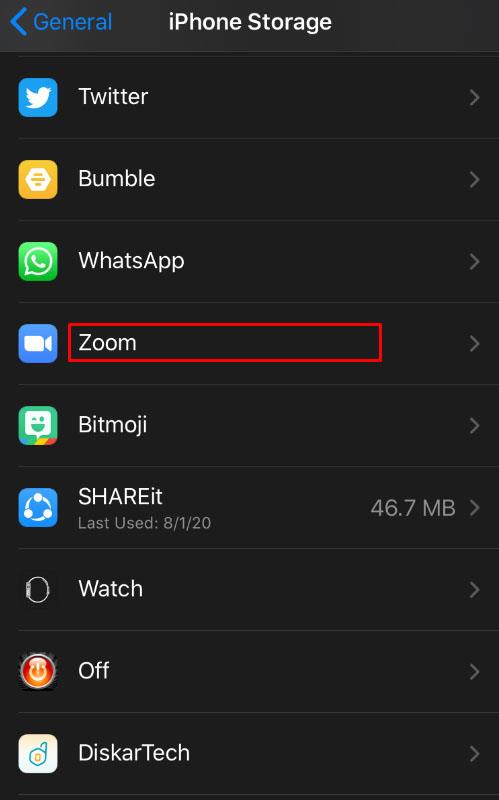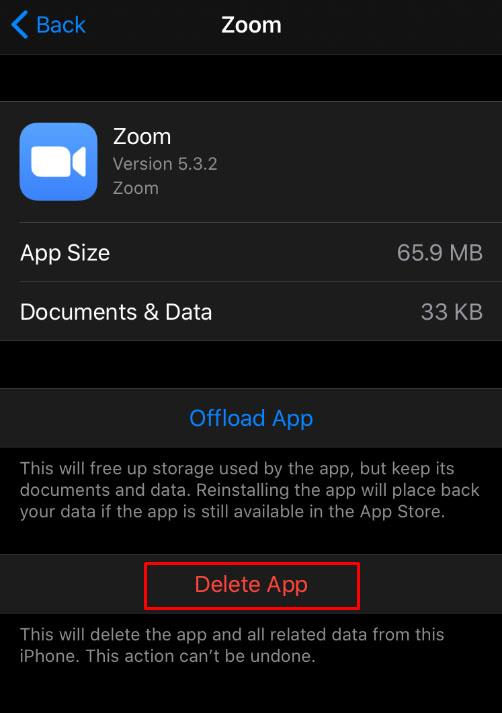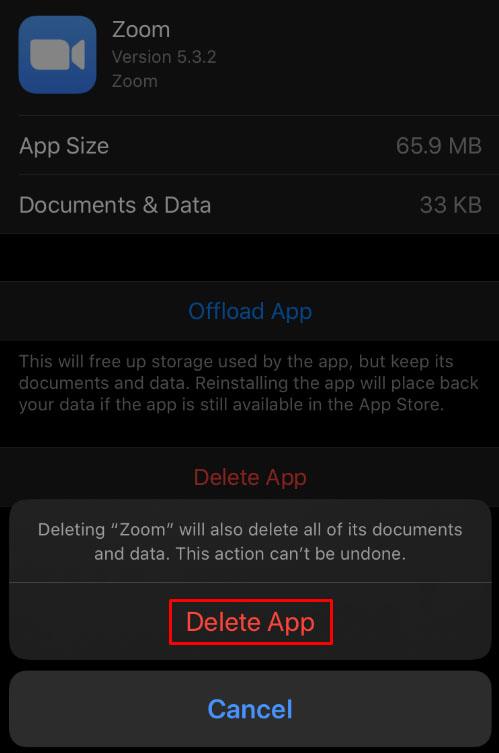डिवाइस लिंक
हालाँकि ज़ूम एक बहुत ही लोकप्रिय कॉन्फ्रेंसिंग टूल है जो अपने उपयोगकर्ताओं को आसानी से संवाद करने में मदद करता है जब भी भौतिक बैठकें असुविधाजनक होती हैं, यह सभी के लिए नहीं है। चाहे ऐसा इसलिए हो क्योंकि आप एप्लिकेशन को अनावश्यक पाते हैं, या व्यक्तिगत डेटा के बारे में चिंतित हैं, ऐसे बहुत से कारण हैं कि आप ज़ूम को क्यों हटाना चाहते हैं।
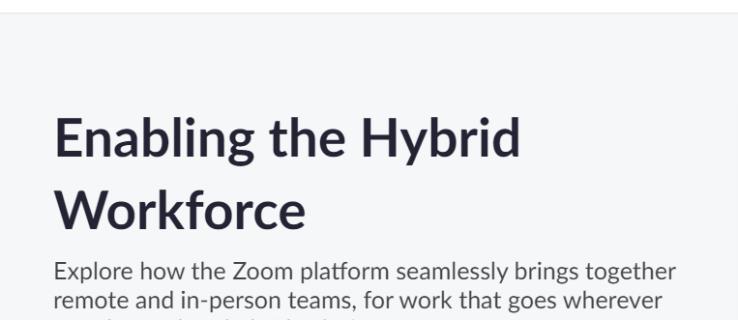
यदि आपने कभी सोचा है कि किसी भी प्लेटफ़ॉर्म के लिए ज़ूम को कैसे अनइंस्टॉल किया जाए, जिसमें यह उपलब्ध है, तो पढ़ें। हम ऐसा करने के तरीके के बारे में चरण दर चरण निर्देश प्रदान करेंगे।
विंडोज पर जूम को कैसे अनइंस्टॉल करें
विंडोज प्लेटफॉर्म के लिए जूम को सिस्टम सेटिंग्स मेन्यू से, कंट्रोल पैनल से या सीधे जूम फोल्डर से ही अनइंस्टॉल किया जा सकता है। ऐसा करने के निर्देश इस प्रकार हैं:
जूम इंस्टालेशन फोल्डर से
- विंडोज़ पर ज़ूम के लिए डिफ़ॉल्ट स्थापना स्थान स्टार्ट मेनू निर्देशिका के अंतर्गत है। यह आमतौर पर
C:/Users/username/AppData/Roaming/Microsoft/Windows/Start Menu/Programs/Zoom के अंतर्गत स्थित होता है । यदि आपको अपना ज़ूम फ़ोल्डर नहीं मिल रहा है, तो अपने खोज बार में " ज़ूम " टाइप करें।

- जूम फोल्डर में अनइंस्टॉल जूम पर क्लिक करें ।
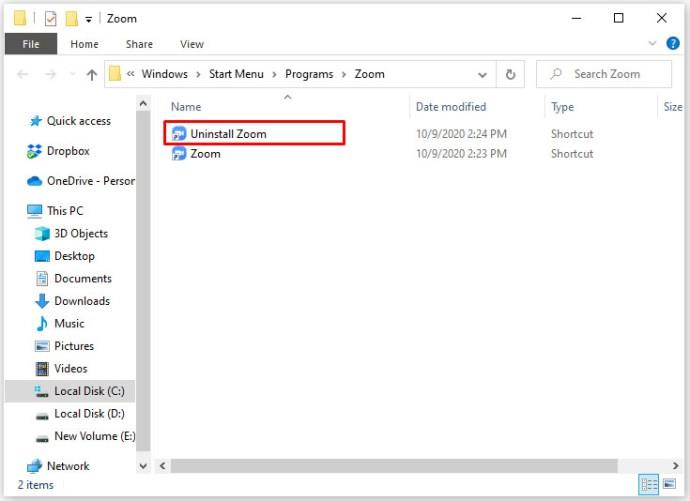
- एक बार स्थापना रद्द करने की प्रक्रिया पूरी हो जाने के बाद, निम्न निर्देशिका C:/उपयोगकर्ता/उपयोगकर्ता नाम/ऐप डेटा/रोमिंग खोलें ।
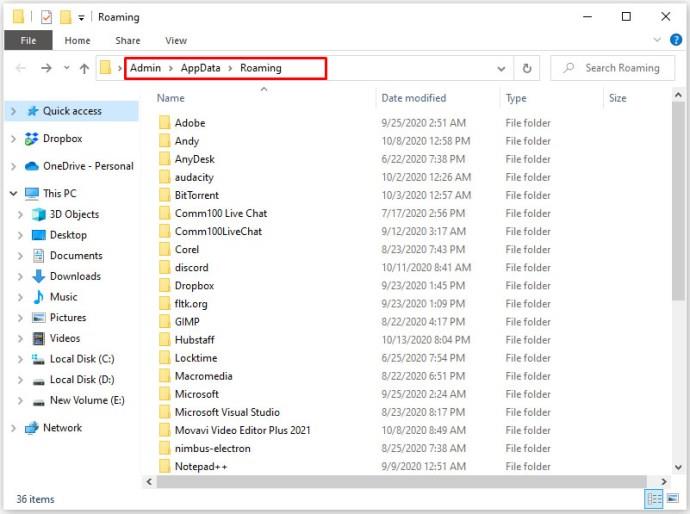
- जूम फोल्डर की तलाश करें और इसे हटा दें।
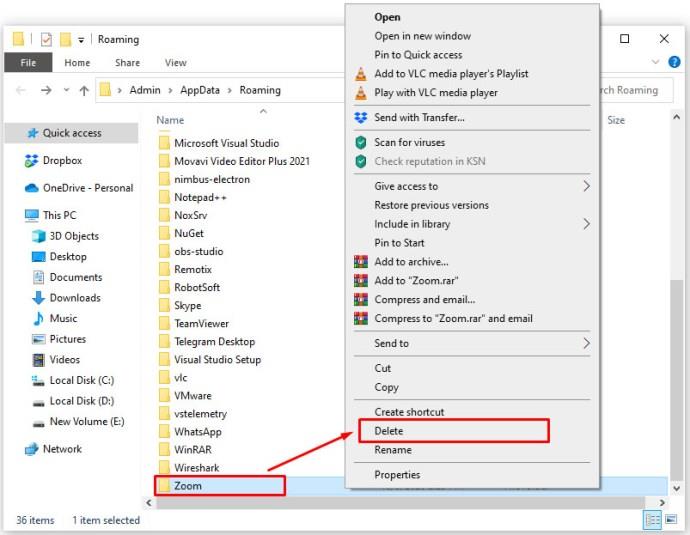
- यह आपके पीसी पर ऐप को पूरी तरह से अनइंस्टॉल कर देगा।
सिस्टम सेटिंग्स मेनू का उपयोग करना
- स्क्रीन के निचले बाएँ कोने पर प्रारंभ पर क्लिक करें।
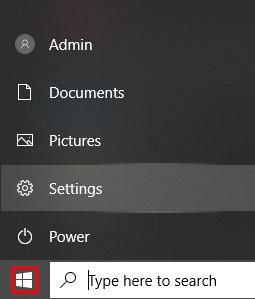
- सेटिंग्स पर क्लिक करें । यह गियर आइकन होना चाहिए।
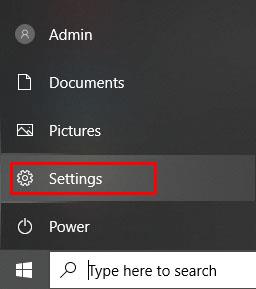
- विंडोज सेटिंग्स स्क्रीन से, एप्स आइकन पर क्लिक करें।

- इंस्टॉल किए गए प्रोग्रामों की सूची को नीचे स्क्रॉल करें, या सर्च बार में ज़ूम टाइप करें।
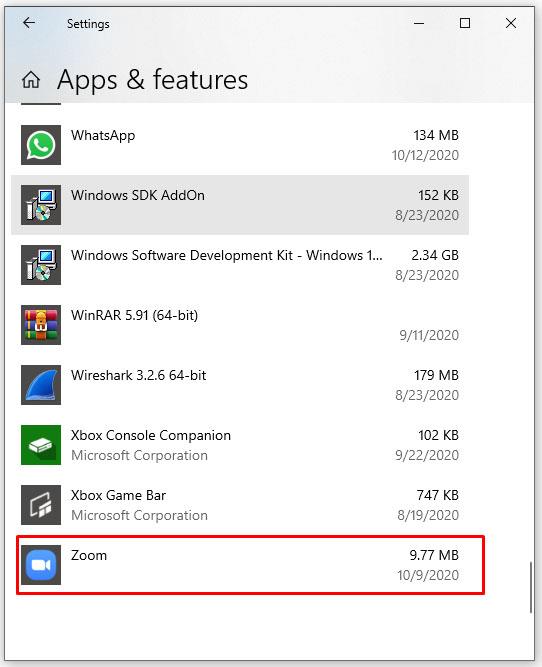
- जूम पर क्लिक करें , फिर अनइंस्टॉल पर क्लिक करें ।
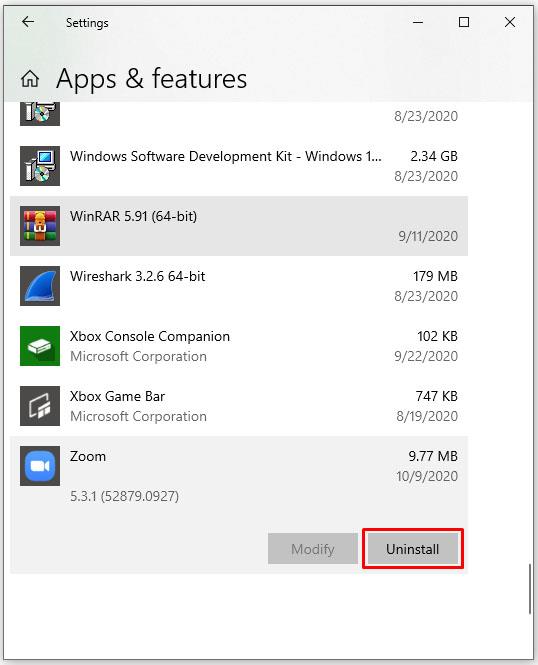
- ओपन सी:/उपयोगकर्ता/उपयोगकर्ता नाम/ऐप डेटा/रोमिंग ।
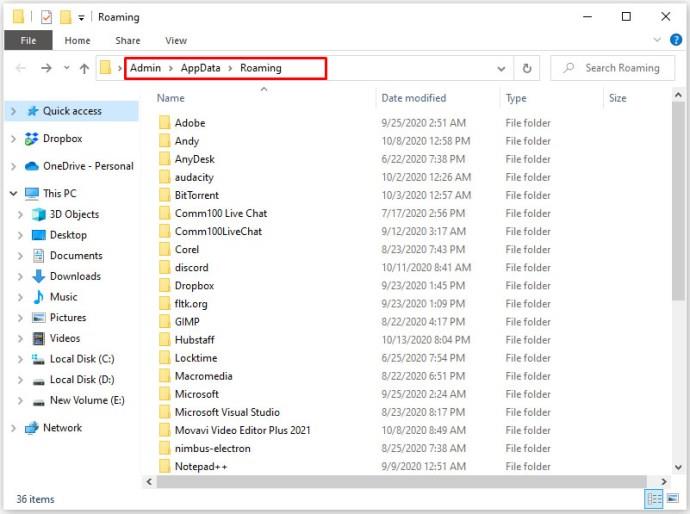
- जूम फोल्डर को ढूंढें और फिर उसे डिलीट कर दें। ज़ूम अब आपके कंप्यूटर से पूरी तरह से हटा दिया जाना चाहिए।
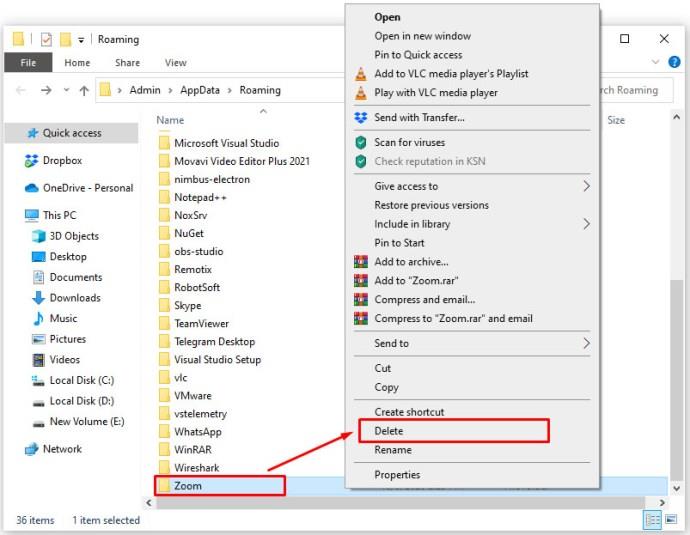
कंट्रोल पैनल का उपयोग करना
- अपने खोज बार में, " कंट्रोल पैनल " टाइप करें । यदि आपके पास खोज दृश्यमान नहीं है, तो टास्कबार के किसी भी मुक्त भाग पर राइट क्लिक करें, मेनू पर खोज पर होवर करें और या तो खोज चिह्न दिखाएँ या खोज बॉक्स दिखाएँ चुनें।

- अब, कंट्रोल पैनल ऐप खोलने के लिए कंट्रोल पेन एल पर क्लिक करें।
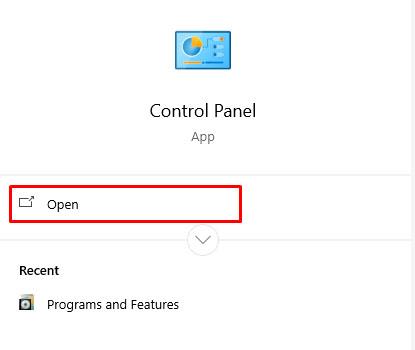
- अगला, प्रोग्राम आइकन पर क्लिक करें।
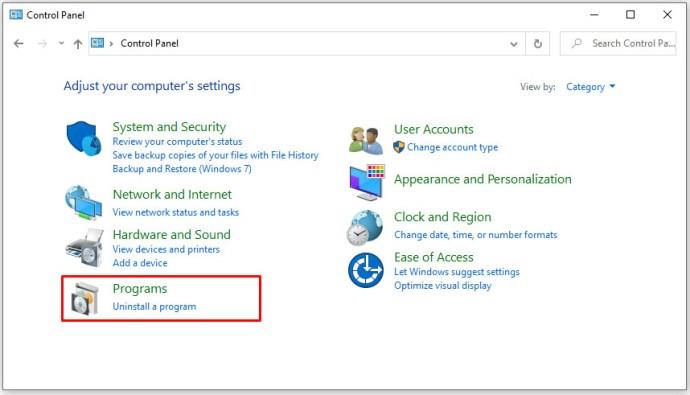
- इंस्टॉल किए गए प्रोग्रामों की सूची से, तब तक नीचे स्क्रॉल करें जब तक आपको ज़ूम न मिल जाए।
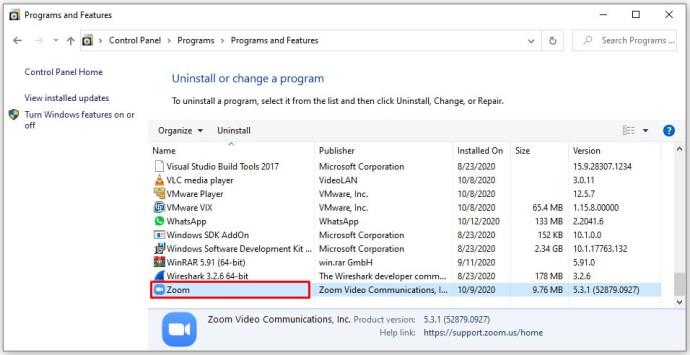
- जूम पर राइट क्लिक करें और फिर अनइंस्टॉल पर क्लिक करें ।

- निम्न निर्देशिका C:/उपयोगकर्ता/उपयोगकर्ता नाम/ऐप डेटा/रोमिंग खोलें ।
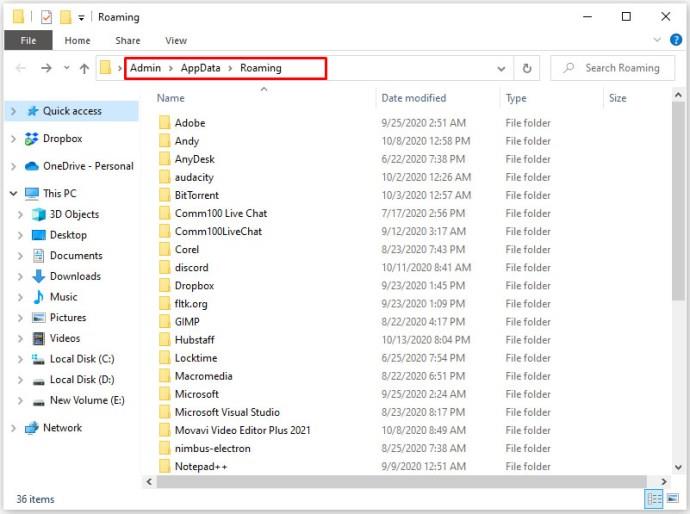
- जूम फोल्डर को ढूंढें और हटाएं। यह इसे आपके सिस्टम से पूरी तरह से हटा देना चाहिए।
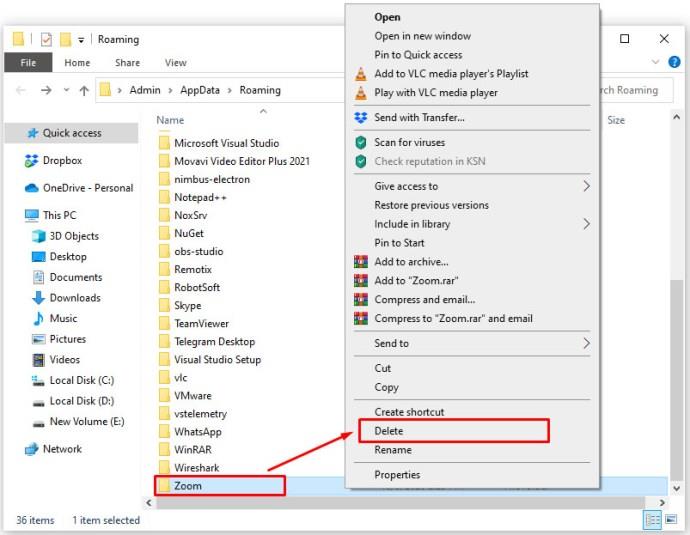
मैक पर जूम को कैसे अनइंस्टॉल करें
जब आप Mac प्लेटफ़ॉर्म का उपयोग कर रहे हों तो ज़ूम एप्लिकेशन को अनइंस्टॉल करने के भी कई तरीके हैं। इसे पूरा करने के विभिन्न तरीके नीचे दिए गए हैं:
MacOS संस्करण 4.4.53932.0709 और बाद के संस्करण के लिए, आप निम्न कार्य करके एप्लिकेशन के माध्यम से ज़ूम को हटा सकते हैं:
- अपना जूम ऐप खोलें।
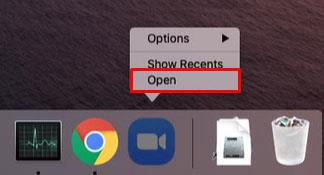
- ऊपरी मेनू पर, ज़ूम.यूएस पर क्लिक करें । यह Apple आइकन के ठीक बगल में होना चाहिए।
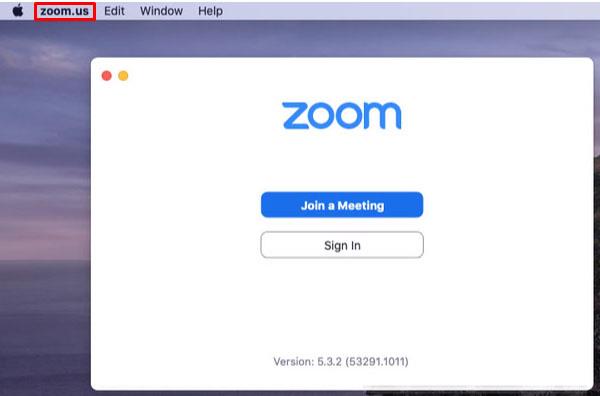
- ड्रॉपडाउन मेनू में, अनइंस्टॉल जूम पर क्लिक करें ।
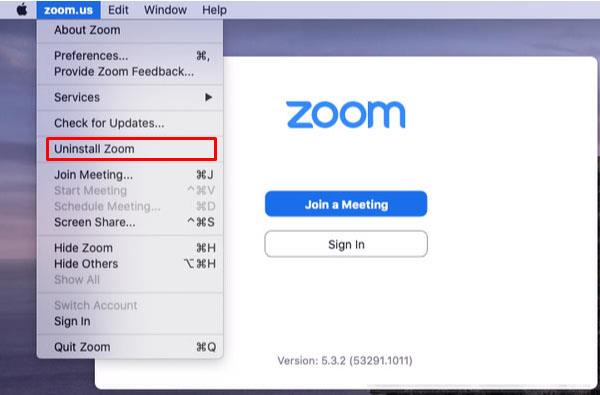
- पुष्टि के लिए एक विंडो दिखाई देगी, OK पर क्लिक करें ।
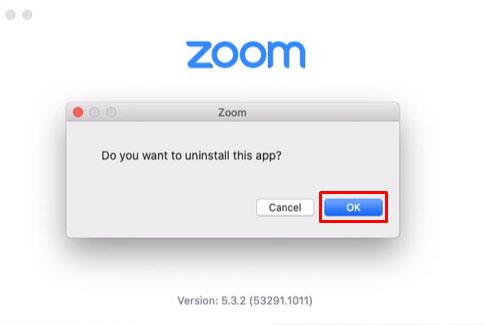
- एक बार प्रक्रिया पूरी हो जाने के बाद, फाइंडर पर " ज़ूम " टाइप करें।
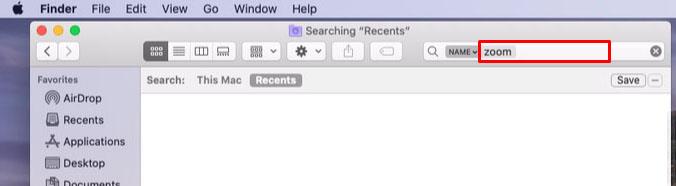
- किसी भी बचे हुए जूम फोल्डर या फाइल को डिलीट कर दें।
- जूम ऐप को अब आपके सिस्टम से हटा दिया जाना चाहिए था।
उन Mac के लिए जिनके पास macOS 4.4.53909.0617 और पहले का संस्करण है, आपको एप्लिकेशन को हटाने के लिए Finder प्रकार्य का उपयोग करना होगा। यह इन चरणों का पालन करके किया जाता है:
- अपना खोजक एप्लिकेशन खोलें ।
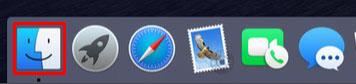
- ऊपरी मेनू पर, जाएँ पर क्लिक करें ।
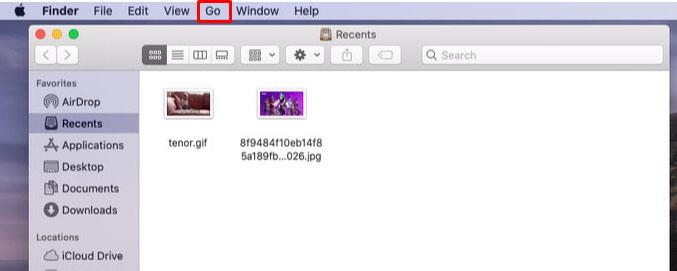
- ड्रॉपडाउन मेनू को नीचे स्क्रॉल करें और Go to Folder पर क्लिक करें ।
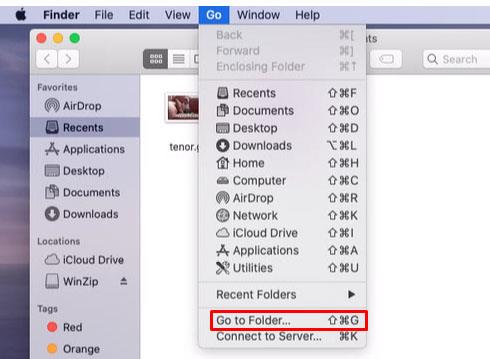
- दिखाई देने वाले टेक्स्ट बॉक्स में, ~/.zoomus/ टाइप करें और फिर जाएँ पर क्लिक करें ।
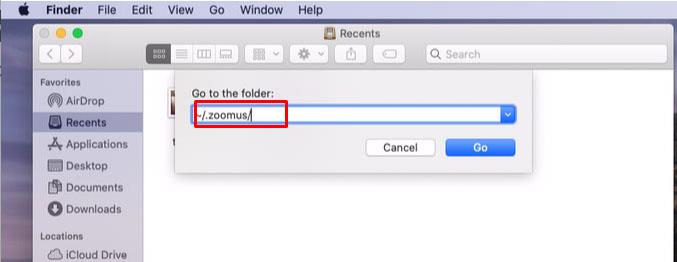
- विंडो से, ZoomOpener को ट्रैश में ड्रैग और ड्रॉप करें।
- गो मेनू पर वापस लौटें और निम्न फ़ोल्डर्स और फ़ाइलों के लिए चरण चार और पांच दोहराएं:
a. फ़ोल्डर /एप्लीकेशन/ खोलें और फ़ाइल को ज़ूम.यूएस.एप ट्रैश में ले जाएं ।
बी। फ़ोल्डर ~/एप्लिकेशन/ खोलें और ज़ूम.यूएस.एप हटाएं ।
सी। /System/Library/Extensions/ फोल्डर खोलें और ZoomAudioDevice.kext को ट्रैश में खींचें ।
डी। ~/Library/Applications/Support / फ़ोल्डर खोलें और ज़ूम.us हटाएं ।
- एक बार हटाए जाने के बाद, ज़ूम को अब आपके कंप्यूटर से हटा दिया जाना चाहिए।
ध्यान दें कि यदि आपने ज़ूम को किसी अन्य निर्देशिका पर स्थापित किया है, तो आपको इसके बजाय उन निर्देशिकाओं पर सभी संकेतित फ़ाइलें ढूंढनी होंगी। आप विशिष्ट फ़ोल्डरों को खोलने के बजाय अलग-अलग फ़ाइलों को खोजने के लिए Finder का उपयोग कर सकते हैं।
क्रोमबुक पर जूम को कैसे अनइंस्टॉल करें
यदि आपने अपने Chromebook पर ज़ूम इंस्टॉल किया है, तो आप नेटिव अनइंस्टालर का उपयोग करके प्रोग्राम को अनइंस्टॉल कर सकते हैं। ऐसा करने के लिए, इन निर्देशों का पालन करें:
- अपने Chrome बुक पर लॉन्चर आइकन पर क्लिक करें , या कीबोर्ड पर खोज कुंजी पर क्लिक करें। लॉन्चर आइकन आपकी होम स्क्रीन के निचले-बाएँ कोने पर स्थित वृत्त है।
- दिखाई देने वाले एप्लिकेशन की सूची में, तब तक नीचे स्क्रॉल करें जब तक आपको ज़ूम न मिल जाए ।
- ज़ूम आइकन पर राइट-क्लिक करें ।
- पॉपअप मेनू में, स्थापना रद्द करें या Chrome से निकालें चुनें .
- पॉपअप विंडो में, निकालें चुनें .
एप्लिकेशन को अब आपके सिस्टम से हटा दिया जाना चाहिए।
जूम आउटलुक प्लगइन को कैसे अनइंस्टॉल करें
यदि आप अपने Microsoft Outlook के लिए ज़ूम के प्लगइन संस्करण का उपयोग कर रहे हैं, तो आप भ्रमित हो सकते हैं, क्योंकि आपको अनइंस्टॉल करने के लिए एप्लिकेशन की सूची में ज़ूम नहीं मिलेगा। आउटलुक प्लगइन्स में अलग-अलग फ़ोल्डर और फ़ाइल प्रकार होते हैं, और उन्हें निम्न करके हटाया जा सकता है:
- अपने पीसी पर आउटलुक खोलें।
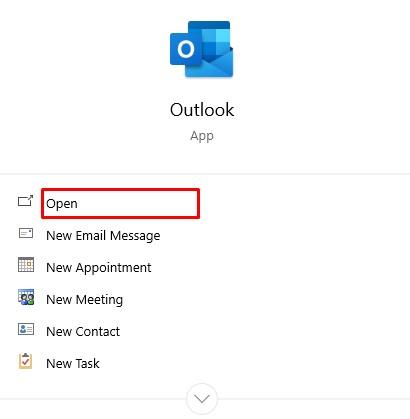
- ऊपरी मेनू पर, फ़ाइल पर क्लिक करें ।
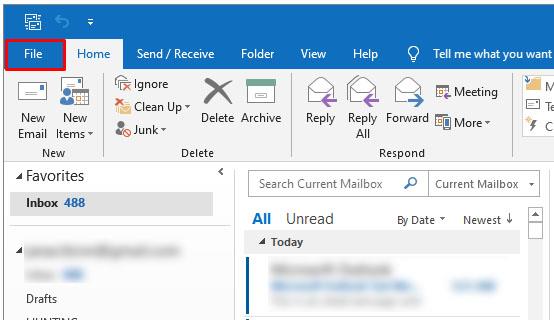
- मेनू पर ऐड-इन्स ढूँढें , फिर उस पर क्लिक करें।
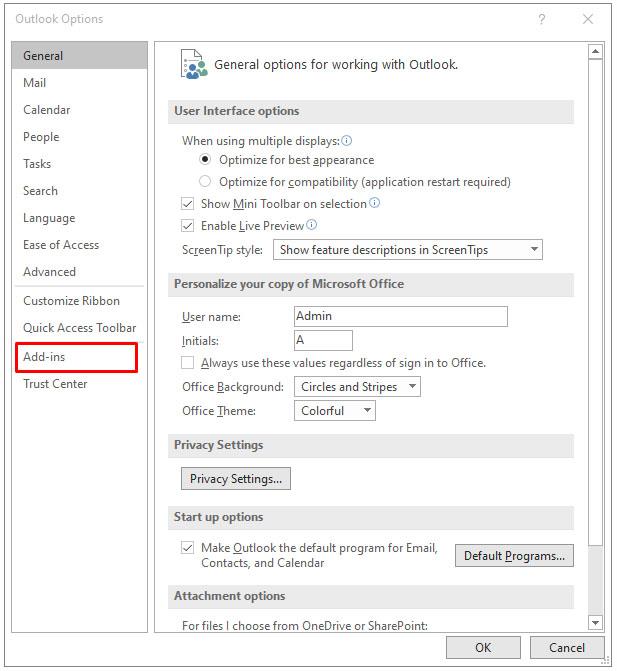
- दिखाई देने वाली विंडो के निचले भाग में, प्रबंधित करें पर क्लिक करें ।
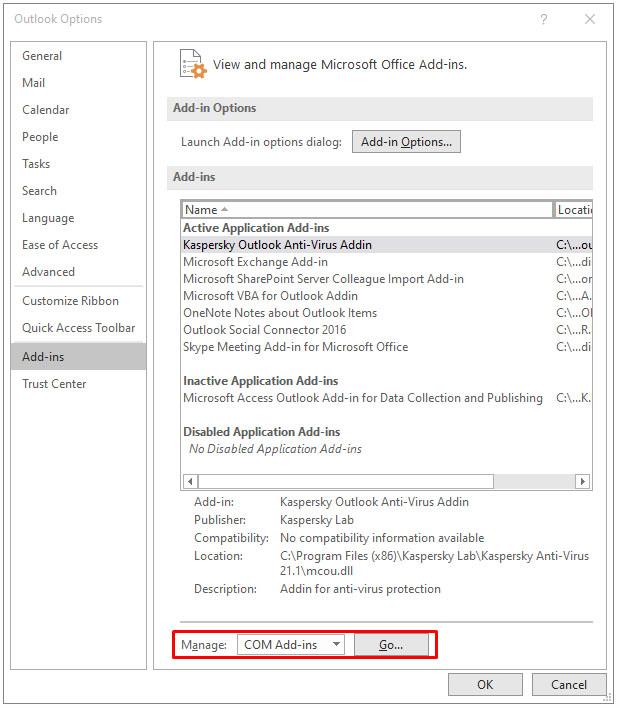
- ड्रॉपडाउन मेनू में, COM ऐड-इन्स पर क्लिक करें और फिर जाएँ पर क्लिक करें ।
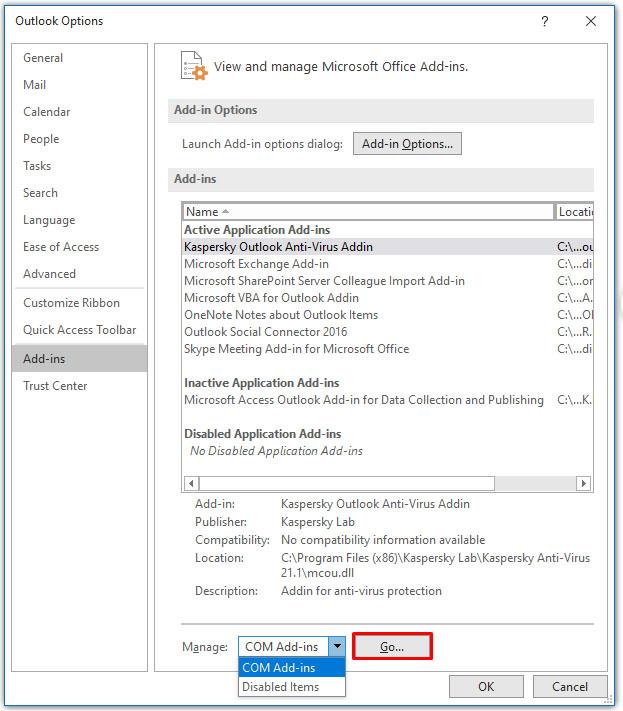
- COM ऐड-इन्स विंडो के भीतर , ज़ूम आउटलुक प्लगइन को छोड़कर सभी चेकबॉक्स को अनचेक करें । आगे बढ़ने से पहले सुनिश्चित करें कि किसी अन्य प्लग-इन में चेकमार्क नहीं है।
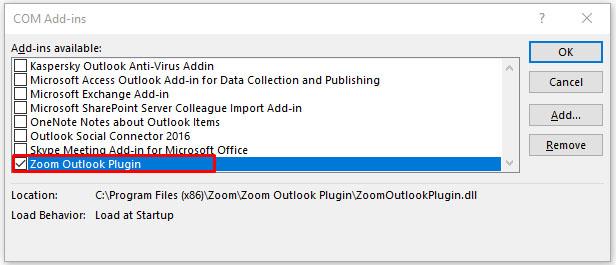
- फिर, निकालें बटन पर क्लिक करें।
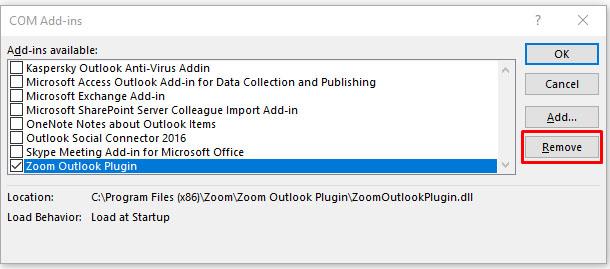
- पुष्टिकरण विंडो में, OK पर क्लिक करें ।

- प्लग-इन को अब Microsoft Outlook से हटा दिया जाना चाहिए।
ध्यान दें कि यदि आप मैक पर आउटलुक का उपयोग कर रहे हैं, तो एक बग हो सकता है जो जूम प्लगइन को हटाने के लिए उपलब्ध प्लगइन्स पर प्रकट नहीं होने का कारण बनता है। इसके समाधान के लिए, निम्न कार्य करें:
- खोजक खोलें ।
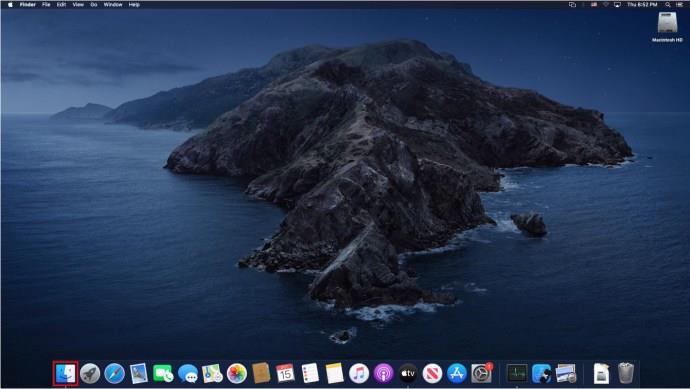
- एप्लिकेशन फ़ोल्डर ढूंढें और इसे खोलें।
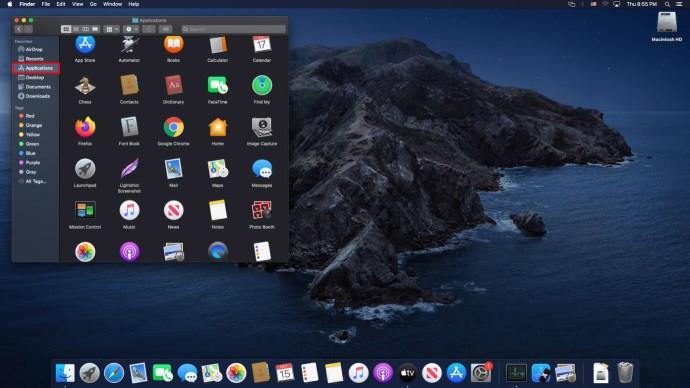
- आउटलुक के लिए जूम प्लगइन नाम के फोल्डर को देखें और उसे खोलें।
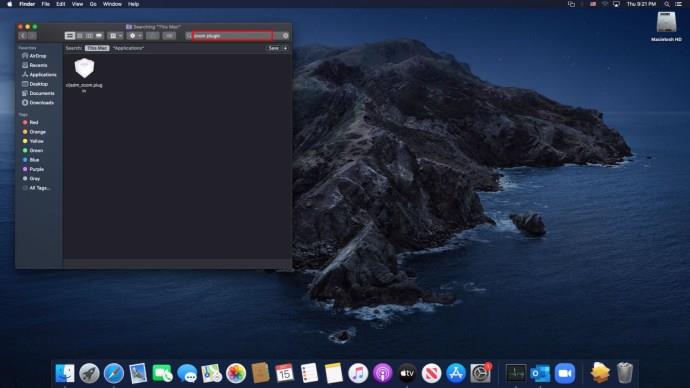
- फोल्डर के अंदर अनइंस्टॉल आइकन पर क्लिक करें या राइट-क्लिक करें और ट्रैश में जाएं।
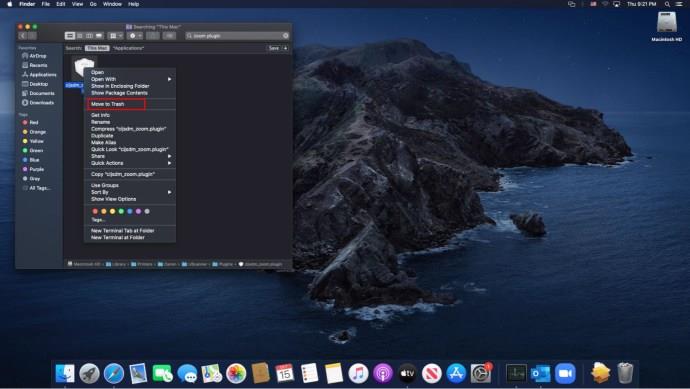
- प्लगइन हटा दिया गया है या नहीं यह जांचने के लिए आउटलुक खोलें।

लिनक्स पर जूम को कैसे अनइंस्टॉल करें
यदि आप लिनक्स मशीन पर ज़ूम का उपयोग कर रहे हैं, तो आपके द्वारा चलाए जा रहे लिनक्स संस्करण के आधार पर ऐप को अनइंस्टॉल करने के कई तरीके हैं। ये:
Devian, Linux Mint, या Ubuntu का उपयोग करने वालों के लिए
- टर्मिनल विंडो खोलें।
- कमांड में टाइप करें: sudo apt ज़ूम हटाएँ फिर Enter दबाएँ ।
- टर्मिनल विंडो बंद करें।
- एप्लिकेशन को अब आपके कंप्यूटर से हटा दिया जाना चाहिए।
ओपनएसयूएसई का उपयोग करने वालों के लिए
- अपनी टर्मिनल विंडो खोलें।
- इसमें टाइप करें: sudo zypper ज़ूम हटाएं, फिर एंटर दबाएं ।
- अपनी टर्मिनल स्क्रीन बंद करें।
- जूम ऐप को अब अनइंस्टॉल कर देना चाहिए था।
CentOS, Fedora, Oracle Linux, या Red Hat का उपयोग करने वालों के लिए
- टर्मिनल विंडो खोलें।
- कमांड में टाइप करें: सूडो यम जूम हटाएं फिर एंटर दबाएं ।
- टर्मिनल विंडो बंद करें।
- ज़ूम को अब आपके डिवाइस से अनइंस्टॉल किया जाना चाहिए।
एंड्रॉइड के लिए जूम को कैसे अनइंस्टॉल करें
यदि आप Android डिवाइस पर ज़ूम का उपयोग कर रहे हैं, तो आप निम्न कार्य करके प्रोग्राम को अनइंस्टॉल कर सकते हैं:
Play Store से स्थापना रद्द करें
- Google Play Store ऐप खोलें।
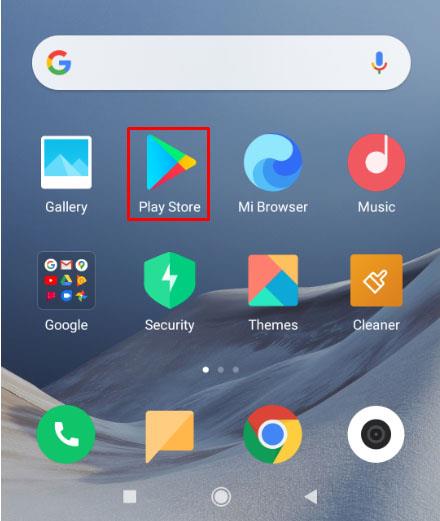
- सर्च बार में, " ज़ूम क्लाउड मीटिंग्स " टाइप करें।
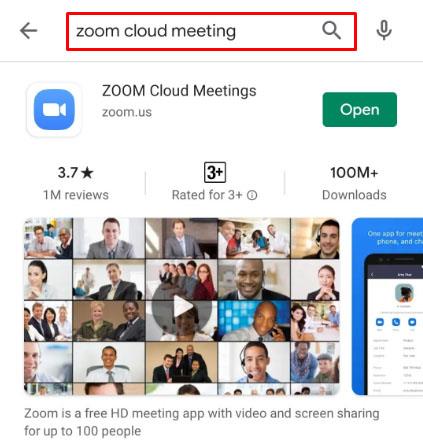
- परिणाम पर टैप करें।
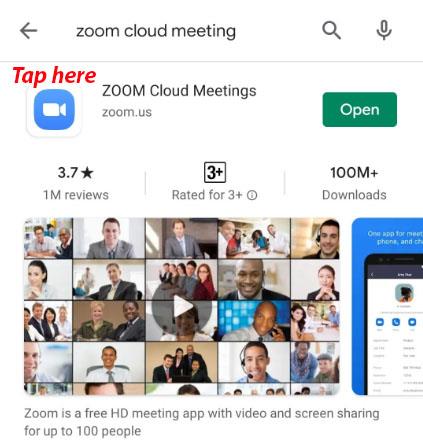
- जूम क्लाउड मीटिंग्स विंडो में, अनइंस्टॉल पर टैप करें ।
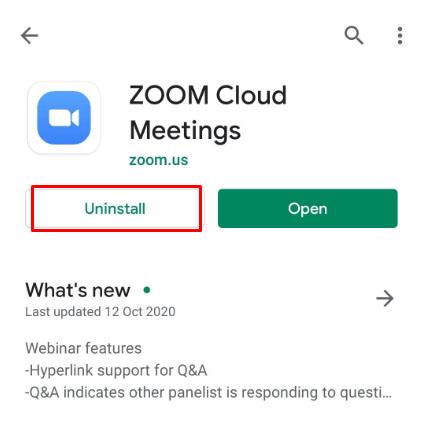
- पॉप अप होने वाली पुष्टिकरण विंडो में, पुष्टि करने के लिए फिर से स्थापना रद्द करें पर टैप करें।
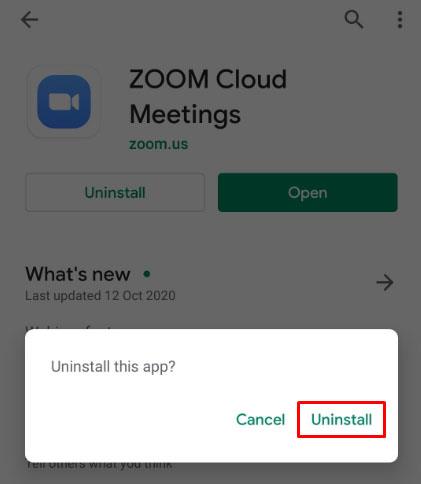
- ज़ूम अब अनइंस्टॉल किया जाना चाहिए।
डिवाइस सेटिंग्स से
- मुख्य निर्देशिका से अपने डिवाइस का सेटिंग मेनू खोलें।
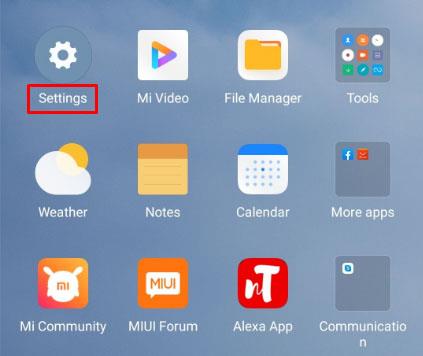
- ऐप्स चुनें ।
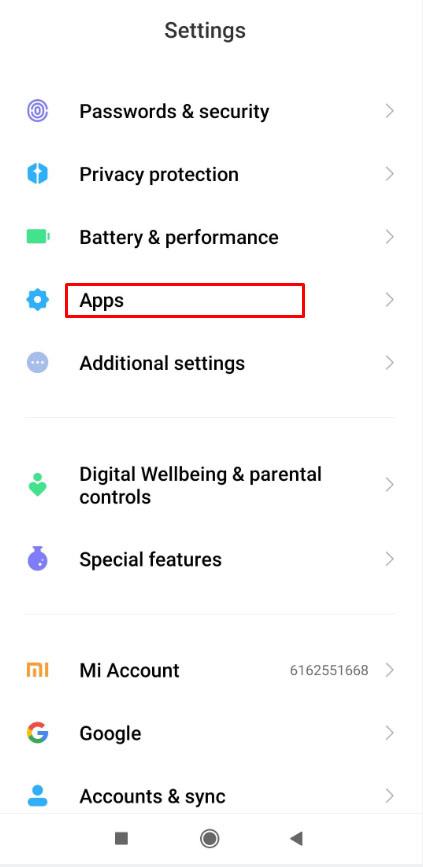
- एप्लिकेशन की सूची से जूम ऐप खोजें ।
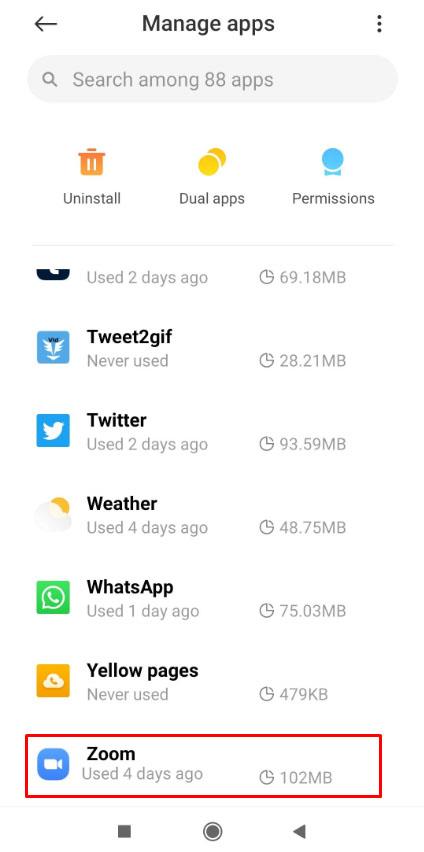
- अनइंस्टॉल पर टैप करें ।
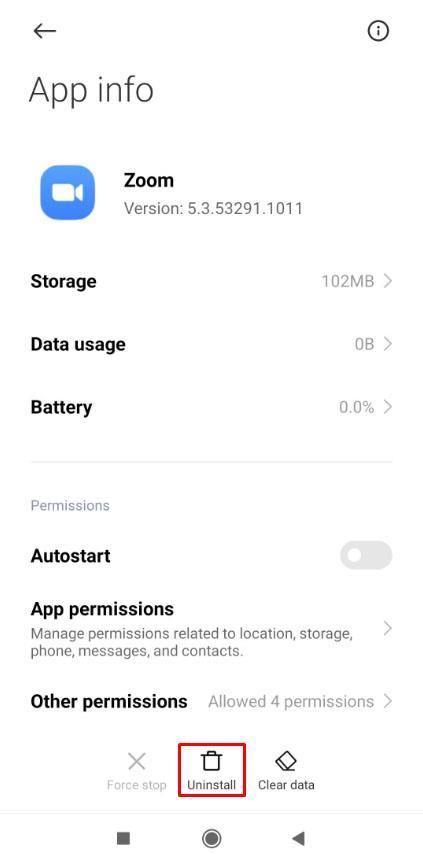
- पुष्टि के लिए पूछे जाने पर OK ��र टैप करें ।
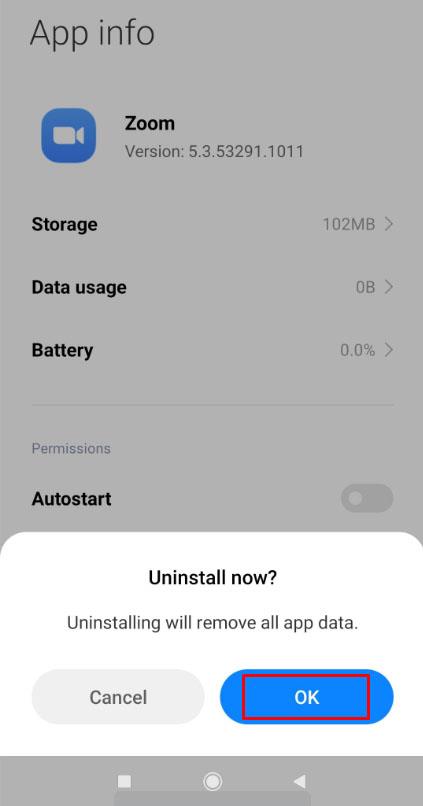
ध्यान दें कि आपके Android डिवाइस के निर्माता के आधार पर एप्लिकेशन और सेटिंग्स मेनू बदल सकते हैं।
IPhone या iPad से ज़ूम को कैसे अनइंस्टॉल करें
यदि आप जूम एप के आईओएस संस्करण का उपयोग कर रहे हैं, तो आप इन चरणों का पालन करके इसे अनइंस्टॉल कर सकते हैं:
- होम स्क्रीन से सेटिंग ऐप पर टैप करें ।
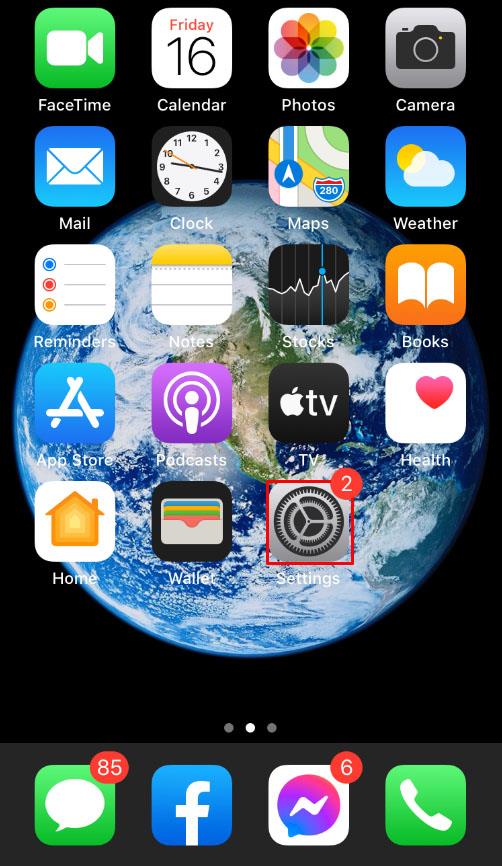
- फिर, जनरल पर टैप करें ।

- मेनू से दाईं ओर, iPad संग्रहण या iPhone संग्रहण पर टैप करें ।
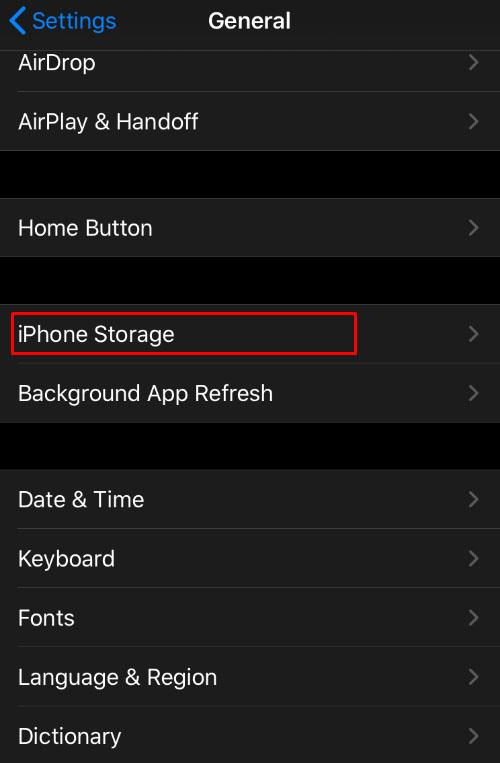
- उपलब्ध एप्लिकेशन की सूची में, ज़ूम पर टैप करें ।
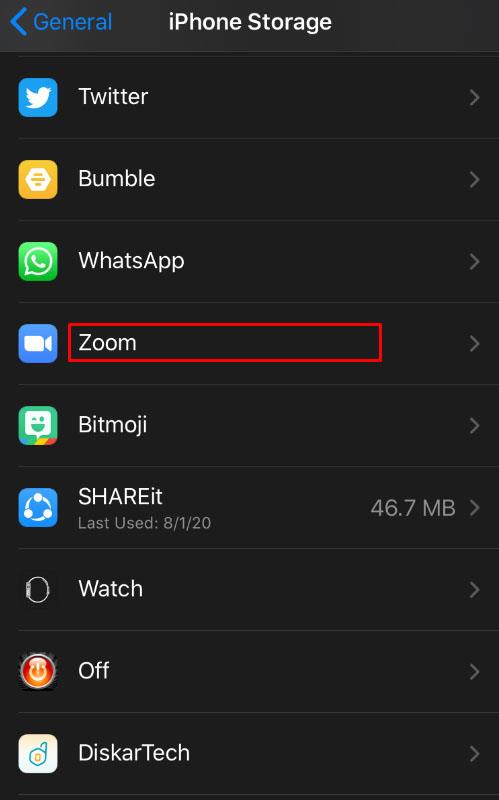
- इसके बाद डिलीट ऐप पर टैप करें ।
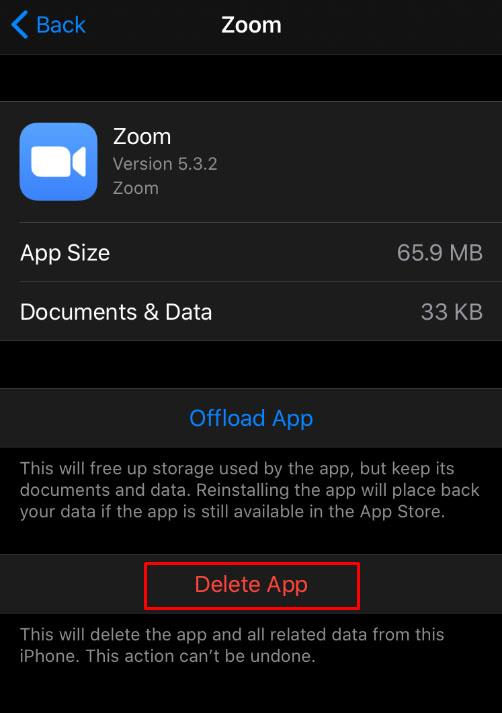
- एक विंडो पॉप अप होगी जो आपसे आपकी पसंद की पुष्टि करने के लिए कहेगी। डिलीट ऐप पर टैप करें ।
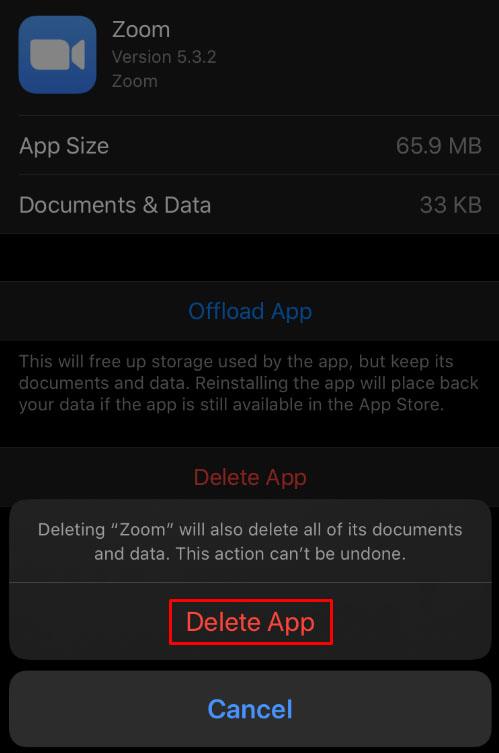
- अब आप इस विंडो से नेविगेट कर सकते हैं। ज़ूम अब आपके आईओएस डिवाइस से अनइंस्टॉल किया जाना चाहिए।
अतिरिक्त अक्सर पूछे जाने वाले प्रश्न
नीचे एक सामान्य प्रश्न है जो जूम ऐप को हटाने के बारे में चर्चा में आता है।
क्या अनइंस्टॉल करने से यह स्टार्टअप पर खुलने से रुक जाएगा?
जैसा कि एप्लिकेशन को अनइंस्टॉल करने से प्रोग्राम पूरी तरह से हट जाता है, तो जब भी आप अपना डिवाइस शुरू करते हैं तो इसे खोलने से भी रोकना चाहिए। यहां तक कि अगर ज़ूम खोलने के निर्देश रजिस्ट्री या स्टार्ट अप मेनू में छोड़ दिए जाते हैं, तो इसे निष्पादित करने के लिए कोई प्रोग्राम नहीं होगा। तो हां, जूम को अनइंस्टॉल करने से स्टार्टअप के दौरान खुलने से रोका जा सकेगा।
एक साधारण प्रक्रिया
यदि आप वास्तव में इसे करना जानते हैं तो ज़ूम को अनइंस्टॉल करना एक सरल प्रक्रिया है। हालांकि जूम उन लोगों के लिए एक आसान टूल हो सकता है जो आमने-सामने मीटिंग की असुविधा से बचना चाहते हैं, यह सही नहीं है। प्रत्येक प्लेटफ़ॉर्म के लिए इसे हटाने के लिए आवश्यक चरणों को जानना जानकारी का एक आसान टुकड़ा है।
क्या आप किसी विशेष डिवाइस पर ज़ूम को अनइंस्टॉल करने के अन्य तरीकों के बारे में जानते हैं? नीचे टिप्पणी अनुभाग में अपने विचार साझा करें।